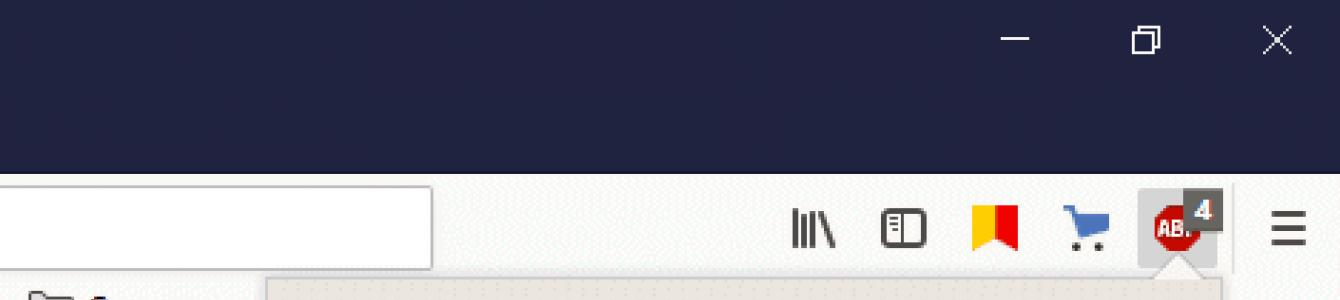Blokirajte YouTube™ oglase, iskačuće prozore i borite se protiv zlonamjernog softvera!
The Adblock Plus za Chrome™ blokator oglasa preuzet je preko 500 miliona puta i jedan je od najpopularnijih i najpouzdanijih na tržištu. Korisnici dobijaju brze, elegantne mogućnosti blokiranja oglasa kako bi bez prekida uživali u web lokacijama kao što je YouTube™. ✓ Blokirajte dosadne video oglase i banere ✓ Blokirajte iskačuće prozore ✓ Prestanite sa praćenjem i omogućite sebi više privatnosti ✓ Borite se protiv destruktivnog malvertiza koji se može sakriti u oglasima ✓ Omogućite sebi brže pregledavanje (jer su resursi blokirani od učitavanja) ✓ Prilagodite funkcije, kao što je stavljanje na listu omiljenih stranice ✓ Dobijte besplatnu i stalnu podršku ✓ Omogućite sebi jednostavno veću kontrolu nad iskustvom koje želite Adblock Plus za Chrome™ je blokator oglasa koji će vam pomoći da se ponovo zaljubite u internet i daje vam priliku da prilagodite svoje iskustvo. ⓘ Da biste koristili Adblock Plus, samo kliknite na "Dodaj u Chrome". Kliknite na ABP ikonu da vidite koliko oglasa ste blokirali, da promijenite postavke ili prijavite grešku. To je tako jednostavno! Adblock Plus podržava inicijativu prihvatljivih oglasa (AA) (www.acceptableads.com) prema zadanim postavkama, a projekat koji traži srednji put, za podršku web lokacijama koje se oslanjaju na prihod od oglašavanja, ali uzimaju u obzir korisničko iskustvo. Ako ne želite da vidite prihvatljive oglase, ovo možete isključiti u bilo kojem trenutku: https://adblockplus.org. /de/acceptable-ads#optout Ono što neki od naših korisnika kažu: Joshua Blackerby - ★★★★★ "Sjajno, blokira svaki oglas na svakoj web lokaciji, također radi na društvenim mrežama." khorne, Bog krvi - ★★★★★ “Do sada je adblock plus radio savršeno za YouTube gledanje i druge web lokacije.” Matej K - ★★★★★ „Radi tačno ono što piše, nema više iritantnih iskačućih prozora, slučajnih klikova na reklame za malver i ništa vam ne smeta da uživate u internetu. Lako ga je isključiti ako ga sajt blokira ili ako želite nekoga podržati kroz prihod od oglasa.” Peter Haralanov - ★★★★★ „Koristim ga već godinama. Radi ono što treba. Jedno od najkorisnijih proširenja ikada!” ************ Napomena: Kada instalirate Adblock Plus za Chrome, dobit ćete upozorenje da će Adblock Plus za Chrome dobiti pristup vašoj historiji pregledavanja i podacima. Ovo je standardna poruka - NIKAD. prikupljanje svih korisničkih podataka. Preuzimanjem i instaliranjem ove ekstenzije prihvatate naše Uvjete korištenja https://adblockplus.org/terms i našu Politiku privatnosti https://adblockplus.org/privacy možete pronaći na: http://adblockplus.org/releases/ Problem sa ekstenzijom Pokušajte ponovo učitati Chrome i/ili otvoriti Adblock Plus postavke, kliknuti karticu Napredno i kliknuti na Ažuriraj sve liste filtera? Pronašli ste grešku? Provjerite poznate probleme na https://adblockplus.org/bugs ili posjetite naš forum na https://adblockplus.org/forum/viewforum.php?f=10 Ako se osjećate avanturistički, uvijek možete isprobati razvojne verzije kako biste dobili najnovije funkcije Adblock Plus za Chrome. Ove verzije se ažuriraju zasebno sa nezavisnim postavkama. https://adblockplus.org/development-builds
Često su svi koji koriste internet iskusili neugodnosti uzrokovane oglašavanjem i iskačućim prozorima.
Nije bitno da li ste napredni korisnik interneta ili samo volite da ćaskate sa prijateljima na internetu nakon posla ili pronađete recept za štrudlu od jabuka, ali reklamni prozori su na putu možete brzo i lako dobiti ono što vam je potrebno. Ubrzavanje interneta povećanjem prometa je beskorisno i neefikasno.
Adblock ekstenzija pretraživača
Adblock Plus – ekstenzija za pretraživač Kako bi vas zaštitio od nametljivog oglašavanja prilikom pretraživanja interneta, bonus ovog programa je mogućnost rada sa mnogim pretraživačima: , i drugima.
Chrome aplikacija
 Firefox aplikacija
Firefox aplikacija
Prednosti i mogućnosti Adblock-a
Ali kako biste zaštitili svoje podatke kada radite na mreži, u potpunosti se riješite reklama, uključujući video format, ne vidite oglašavanje u aplikacijama instaliranim na vašem računalu, a također eliminirajte mogućnost „čitanja“ vaših upita za pretraživanje i kako kao rezultat toga , da biste se zaštitili od virusnog oglašavanja, potrebna vam je naprednija zaštita. Uspješno će se nositi s ovim zadatkom Adblock aplikacija.
Blokiranje video oglasa
Za aplikaciju Adblock, blokiranje iskačućih oglasa, čak i video oglasa, nije problem. Ekstenzija preglednika ne može razlikovati obične video zapise od oglašavanja na Youtube web stranici, pa stoga ne može ubrzati učitavanje videa na ovoj stranici.
Aplikacija Adblock Plus može čitati i blokirati video oglase, što značajno ubrzava učitavanje potrebnih video zapisa.
Prednosti rada sa Adguard-om
Možete pročitati detaljne informacije o aplikaciji i vidjeti njene prednosti. Kao i obična proširenja pretraživača, Adblock blokira zahtjeve za reklamne materijale, a također obrađuje stranice koristeći CSS kako bi sakrio elemente koje je aplikacija blokirala.
Ako ste zainteresirani ne samo za blokiranje oglasa, već i za sigurnije surfanje Internetom i umrežavanje, onda jednostavno trebate dodatno preuzeti Adguard aplikaciju.

Ova aplikacija podliježe ne samo blokiranje iskačućih prozora u firefoxu i yandexu, ali i reklamni filter koji počinje raditi i prije otvaranja stranice. Ovaj program iz iskačućeg oglašavanja možete ukloniti prozore sa reklamama u aplikacijama na vašem računaru.
Također možete ukloniti iskačuće prozore koristeći proširenje pretraživača Adblock Plus 2020, ali Adguard vam može pružiti više - zaštitu od zlonamjernih stranica, kao i oslobađanje od daljinskog praćenja vašeg računara ili mobilni uređaj, što Vam garantuje pouzdanu zaštitu Vaših ličnih podataka.
Roditeljski nadzor
Vodite računa da zaštitite ne samo svoje lične podatke, već i zaštitu dece dok su na internetu. Pojavljuju se prozori za oglašavanje – to i nije tako loše o sigurnosti djece na internetu; Aplikacija Adguard će lako riješiti ovu situaciju - Funkcija "roditeljske kontrole".će sakriti neželjene informacije.
Pored svih uključenih prednosti, tu je jednostavno i intuitivno sučelje aplikacije.
Adblock za druge operativne sisteme
Naučili smo kako ukloniti iskačuće oglase u Operi, Chromeu i bilo kojem drugom pregledniku. Ali softver Windows nije jedina platforma s kojom ova aplikacija radi. Kako ukloniti iskačući prozor kada pretražujete Internet i aplikacije operativni sistemi Mac, iOS I Android?
Filtriranje reklama pri radu na internetu iu mobilne aplikacije i igre, zaštita ličnih podataka, ubrzanje web stranica i aplikacija - i puno drugih sjajnih mogućnosti koje Adguard pruža svojim korisnicima.



Instalacija i konfiguracija aplikacije
Instaliranje Adblock-a nije ništa teže od pisanja poruke društvene mreže. Samo kliknite na dugme "Preuzmi Adblock Plus" i izaberite željeni pretraživač ili operativni sistem.
Sljedeće su dvije jednostavne radnje: “Dozvoli promjene” i “Prihvati uslove”. Zatim konfigurirajte module "Anti-baner", "Anti-phishing", "roditeljska kontrola". Možete sami mijenjati filtere - sučelje je jednostavno i jasno.

Zaključak
Adguard proizvode koristi više od 15,5 miliona ljudi.
Brojka je više nego impresivna, a ako se i dalje pomirite sa činjenicom da kada radite na internetu i za računarom, stalno iskače reklama, onda svakako trebate preuzeti aplikaciju Adguard, koja u tandemu s ekstenzijom preglednika Adblock može postati vaš neizostavni pametni asistent.
Danas posjećivanje World Wide Weba podrazumijeva gledanje velikog broja reklama različitih formata. Na nekim stranicama ga ima toliko da korisnici napuštaju resurs u žurbi, istovremeno zatvarajući mnoge prozore sa bannerima i obećavajući da ga više nikada neće posjetiti. Iz tog razloga se pojavilo mnogo programa i dodataka za pretraživače koji blokiraju nametljivo oglašavanje.
Šta je AdBlock Plus
Ovo je dodatak (ili bolje rečeno proširenje ili dodatak/plugin) koji je razvio Henrik Sorensen 2008. godine s ciljem uvođenja proizvoda u moderne web pretraživače kako bi se korisnici zaštitili od dosadnog oglašavanja. Također poznat korisnicima kao “ABP”.
Ekstenzija može blokirati ne samo učitavanje, već i prikaz različitih elemenata resursa, uključujući: pozadinske slike, banere, iskačuće prozore i tako dalje.
Kako instalirati AdBlock u Chrome
Postoje dva načina za instaliranje aplikacije u Chrome: direktno i putem internet trgovine.
1. Prvo morate otići na službeni portal proširenja koristeći ovaj link: https://adblockplus.org/ru/chrome.
2. Kliknite na “Instaliraj za Chrome”.
3. Sada kliknite na dugme “Instaliraj proširenja” koje se pojavljuje u iskačućem prozoru.

4. Sačekajte da se proces instalacije završi, nakon čega bi se trebala pojaviti poruka o uspjehu.

Metoda broj 2 - putem Google trgovine.
2. Otvoriće se stranica na kojoj treba da kliknete na plavo dugme “Instaliraj” koje se nalazi u gornjem desnom uglu.

3. Sada kliknite na “Install extension”.

4. Sačekajte da se proces završi.
Dodavanje filtera za AdBlock Plus u Chrome
Trenutno postoji veliki broj različitih lista filtera za Adblock. Glavni i najčešće korišteni su: “Fanboy’s List” i “EasyList”, koji blokiraju veliku većinu oglašavanja na popularnim resursima, ali ne mogu zabraniti prikazivanje reklamnih materijala na manje popularnim stranicama, posebno ruskim. Stoga se korisnicima iz Ruske Federacije preporučuje da se pretplate na ruske filtere. Kompletnu listu možete pronaći na službenom portalu proširenja: https://adblockplus.org/ru/subscriptions.
Za dodavanje filtera u Google Chrome trebate:
1. Kliknite na ikonu dodatka desni klik miš (ako ga nemate u panelu, onda idite na postavke pretraživača i kliknite na "extensions") i kliknite na "Opcije".

2. Ova stranica će prikazati sve dostupne postavke ekstenzija. Da biste dodali filter, kliknite na dugme „Dodaj pretplatu“.

3. Iskačući meni prikazuje standardne filtere, od kojih se većina razlikuje samo po jeziku. Odaberite filter koji vam je potreban i kliknite na dugme "Dodaj".

4. Također možete dodati filter iz drugog izvora. Da biste to učinili, trebate odabrati liniju „Dodaj još jednu pretplatu“ i unijeti naziv filtera, kao i adresu njegove lokacije.

Kako ažurirati listu filtera
Obično se liste automatski ažuriraju kada ste na mreži, ali ponekad dodatak može pokvariti i morate ih ručno ažurirati. Da biste to učinili, samo trebate otići na parametre dodatka i kliknuti na dugme "Ažuriraj sada".

Kako onemogućiti Adblock Plus u Chromeu
1. Kliknite desnim tasterom miša na ikonu dodatka i izaberite liniju „Upravljanje ekstenzijama“.

2. Sada jednostavno poništite izbor u polju pored “Omogućeno”.

Kako ukloniti AdBlock iz Chromea
1. Otvorite Postavke i idite na Ekstenzije.


3. Potvrdite svoju želju da uklonite dodatak i ponovo pokrenite pretraživač.

Ostali blokatori oglasa za Chrome
uBlock Origin

Višeplatformsko proširenje kreirano za filtriranje sadržaja web resursa, uključujući reklamne materijale. Aktivno se razvija od početka 2017. godine i već je uspio pridobiti naklonost više od 7,5 miliona korisnika.
uBlock Origin, za razliku od drugih blokatora pretraživača, praktično nema opterećenje RAM i kompjuterski procesor, zahvaljujući kojem se može koristiti čak i na vrlo „slabim“ uređajima.
AdBlock

Koliko god čudno zvučalo, ovo proširenje ni na koji način nije povezano s AdBlock Plus, ali mu je u isto vrijeme vrlo slično po svojoj funkcionalnosti.
Podržava i liste filtera na kojima se zasniva prilikom blokiranja oglasa. Omogućava vam da kreirate vlastite filtere, kao i da konfigurirate "bijele" liste web resursa.
Adguard

Za razliku od gore opisanih ekstenzija, Adguard je punopravni program koji nakon instalacije može blokirati oglase ne samo u Chromeu, već iu pregledniku Yandex, Opera i drugim popularnim preglednicima.
Kada instalirate na PC, pažljivo pročitajte tekst u predinstalacionim prozorima, inače ćete "dobiti" Yandex pretraživač.
Ima širok spektar podešavanja:
- Moguće je konfigurirati proxy;
- Možete dodati različite filtere;
- Omogućite roditeljski nadzor i tako dalje.
Blagotvorno utiče na brzinu prikaza web resursa, jer „isecuje“ reklamne kodove čak i pre nego što pretraživač učita stranicu, nakon čega kada CSS pomoć ispravlja izgled elemente koje je uklonio.
Uživajte u svom zdravlju i čuvajte svoje živce!
Adblock Plus možda jedno od najboljih proširenja pretraživača do sada koje blokira dosadne blokove oglasa. Sada, ako ne želite da vidite oglašavanje dok pretražujete web stranice, sve što trebate učiniti je instalirati ovo proširenje. Nakon toga, možete omogućiti ili onemogućiti banere za stranice koje posjećujete. Iz ovog članka ćete naučiti kako instalirati Adblock Plus na Google pretraživač Chrome, kako pauzirati ovu ekstenziju, kako blokirati ili nastaviti oglašavanje koristeći Adblock Plus i druge postavke.
Kako instalirati Adblock Plus na Google Chrome pretraživač.
Instaliranje ove ekstenzije na Google Chrome je vrlo jednostavno.
1. Prvo pokrenite pretraživač.

2. U gornjem desnom uglu otvorite padajući meni tako što ćete kliknuti na dugme sa horizontalnim linijama (vaše dugme može izgledati drugačije) i kliknite na „Podešavanja“.

3. Na stranici koja se otvori, u lijevoj koloni kliknite na karticu "Proširenja". Ovdje ćete vidjeti sve ekstenzije koje su uključene trenutno učitano u pretraživač.

4. Sada idite na dno stranice i kliknite na "Još ekstenzija".

5. Koristeći stranicu koja se otvori, možete pronaći i instalirati nova proširenja na vašem pretraživaču, uključujući Adblock Plus. Da biste to učinili, postavite kursor u traku za pretraživanje, upišite "Adblock Plus" u nju i pritisnite Enter.

6. Nakon što pritisnete Enter, otvorit će se lista ekstenzija pronađenih za vaš zahtjev. Pronađite u njemu odgovarajuću (obratite pažnju na broj zvjezdica - što ih je više, to je proširenje bolje) i kliknite na dugme "+ Besplatno".

7. U prozoru koji se otvori potvrdite svoju namjeru da instalirate Adblock Plus na svoj pretraživač klikom na dugme "Dodaj".

8. Nakon nekog vremena otvorit će se poruka koja ukazuje na uspješnu instalaciju ekstenzije na pregledniku Google Chrome.

9. Poslije Adblock instalacije Osim toga, ikona crvene ruke će se pojaviti u gornjem desnom uglu pretraživača, što ukazuje da je ekstenzija pokrenuta.

Adblock Plus simboli ekstenzije.
Kada je aplikacija pokrenuta trebali biste vidjeti crveni osmougao sa bijelim dlanom u gornjem desnom uglu pretraživača. To znači da ako Adblock Plus pronađe reklame na web stranici, blokirat će ih.
Čim ekstenzija pronađe i blokira bilo kakvo oglašavanje, pored crvene osmougaone ikone će se pojaviti brojevi sa brojem blokiranih banera. Na primjer, jedan znači da je pronađen jedan oglas i da mu je zabranjeno prikazivanje.
Zelena ikona označava da je aplikaciji zabranjeno blokiranje reklama na web lokaciji ili stranici.
Ako ikona bezbojna , to znači da je korisnik suspendovao Adblock Plus na svim stranicama.
Upravljanje ekstenzijom Adblock Plus i njenim postavkama.
Za nenapredne korisnike, Adblock Plus ima poseban pojednostavljeni kontrolni meni. Možete ga otvoriti levim klikom na osmougaonu ikonu koja se nalazi u gornjem desnom uglu pretraživača. Ovo će otvoriti padajući meni za upravljanje aplikacijom.

Ovaj meni će vam omogućiti da upravljate ekstenzijom:
- Na vrhu prozora vidjet ćete koliko je reklamnih blokova blokirano na ovoj web stranici, kao i koliko ih je blokirano tokom cijelog perioda rada aplikacije.
- Sljedeće dugme "Pauziraj Adblock" govori samo za sebe. Klikom na njega zaustavit ćete ekstenziju.
- Dugme sa 3. brojem na slici je dizajnirano da blokira reklamne blokove koji nisu automatski primećeni. Nakon što kliknete na ovo dugme, od vas će se tražiti da izaberete blok na sajtu koji želite da sakrijete.
- Dugme "Nemoj pokretati na ovoj stranici" sprječava Adblock Plus da blokira oglase na ovoj stranici web stranice.
- Ako želite da onemogućite ekstenziju za određenu web lokaciju, idite na nju i u postavkama aplikacije kliknite na dugme "Ne pokreni na stranicama ove domene".
- Dugme "Prijavi oglašavanje na ovoj stranici" namijenjeno je za slanje poruke Adblock-u o PREKIDAVNIM reklamnim banerima na stranici.
- Dugme "Opcije" je namijenjeno za dublje i detaljnije podešavanje ekstenzije.
- Klikom na dugme "Sakrij ikonu" sakrićete ikonu koja se nalazi u gornjem desnom uglu pretraživača.
Ako ste sakrili dugme i želite da ga vratite, zatim idite na ovu adresu chrome://extensions/ ili otvorite Postavke -> Ekstenzije i tamo pored Adblock ekstenzije kliknite na dugme "Prikaži".
Većina naprednih korisnika radije ima skriveno oglašavanje na stranicama koje posjećuju.
Za to se koristi posebna Adblock aplikacija koja radi na gotovo svim popularnim pretraživačima, od Firefoxa do Google Chromea.
U trgovini aplikacija postoji ogroman broj identičnih aplikacija, ali preporučujemo korištenje provjerenih ekstenzija Adblock i Adblock Plus.
Naš zadatak će biti da čitateljima kažemo po čemu se aplikacije razlikuju, a koju je bolje preuzeti.
Adblock: u koje svrhe se koristi?
Adblock je jedno od najpopularnijih ekstenzija za blokiranje banner oglasa u Chrome Storeu. Programeri ekstenzija su nekada bili inspirisani istoimenim dodatkom za Firefox pretraživač, nakon čega je kreiran analogni blokator za Google Chrome.
 Neke informacije o mogućnostima proširenja: AdBlock može blokirati regularne blokove oglasa, kao i oglašavanje na YouTube video zapisima i flash sadržajima. Blokator također može blokirati bilo koji pop-up reklamni prozor i poruku.
Neke informacije o mogućnostima proširenja: AdBlock može blokirati regularne blokove oglasa, kao i oglašavanje na YouTube video zapisima i flash sadržajima. Blokator također može blokirati bilo koji pop-up reklamni prozor i poruku.
Nakon instaliranja proširenja, trebalo bi da se pojavi kao dugme na samom vrhu, gde se nalazi panel proširenja. Klikom na dugme korisnik će moći doći do menija postavki ili deaktivirati funkciju blokiranja oglasa, koja je prisutna na određenoj stranici ili na svakoj stranici određene domene, što donosi maksimalnu pogodnost.
Meni postavki se ne može pohvaliti ničim posebnim. Ako želite, možete isključiti prikaz reklamnih banera u Google-u (obično su sve reklame skrivene kada su postavljene standardne postavke). Također možete aktivirati pomoćne filtere za sebe, čije se liste automatski ažuriraju (nakon što ste uspjeli instalirati program, možete zaboraviti na ove filtere).
Prednosti

Ključne karakteristike AdBlock ekstenzije
Ova verzija Adblock-a je manje popularna među korisnicima interneta, ali je i dalje koristi oko devet miliona ljudi. U suštini, AdBlock Plus blokira oglase na potpuno isti način. Ali još uvijek postoje razlike između ove verzije ekstenzije i jednostavnog AdBlock-a.
Ekstenzija Plus kreira vlastito dugme u tom području adresna traka. Meni koji se otvorio nakon klika na ikonu lijevom tipkom miša se primjetno promijenio i daleko je od bolja strana. Jedino što korisnik može učiniti je deaktivirati blokiranje na određenoj stranici (a nema finog podešavanja parametara) i kreirati vlastitu listu filtera - jedna od korisnih inovacija Plus-a. Još jedan nedostatak je nedostatak postavljanja raznih izuzetaka za domen.
Instaliranje Adblock Plus-a na web pretraživaču Google Chrome
Kao što smo već rekli, da bi se blokiralo oglašavanje na web stranicama, ekstenzija AdBlock Plus koristi posebne filtere koji ekstenzije govore koju vrstu zahtjeva posebno treba blokirati. Koristeći filtere, ne možete blokirati sve, samo određene zahtjeve na web lokacijama.
Kako mogu instalirati ekstenziju za Google Chrome?
Postoje dva načina za instaliranje ovog programa. Prva opcija – kliknite na vezu da preuzmete datoteku sa web stranice programera. Druga opcija - idite u Chrome online trgovinu i preuzmite aplikaciju direktno odatle.
Obje metode su izuzetno jednostavne: unesite ili naziv službene web stranice u tražilicu ili idite u trgovinu aplikacija. Prilikom odabira druge opcije jednostavno idete na stranicu sa aplikacijom, a za preuzimanje morate kliknuti na plavo dugme („Besplatno“). 
Nakon što kliknete na dugme, pojaviće se prozor koji će od korisnika tražiti da instalira AdBlock. Potrebno je da kliknete na dugme „Dodaj“, a zatim će ekstenzija biti preuzeta na vaš računar. Datoteka je lagana, zbog čega će se instalacija izvršiti odmah. 
Nakon što ste uspjeli instalirati ekstenziju u svoj pretraživač, bit ćete obaviješteni prozorom dobrodošlice. 
Ovdje ćete imati priliku da se upoznate sa određenim informacijama koje se odnose na ideju ovog projekta. Postoji i mogućnost „doniranja“ kreatorima projekta. Korisnik također može širiti informacije o aplikaciji na društvenim mrežama. mreže. To nije potrebno učiniti, jer se AdBlock distribuira pomoću besplatnog modela.
Ako pomičete ovu stranicu malo dalje, možete aktivirati pomoćne funkcije ekstenzije, i to:
- Blokiranje zlonamjernih programa;
- Možete ukloniti dugmad na društvenim mrežama;
Deaktivirajte sistem za praćenje.